Haluatko tarkastella PC: n täydellisiä vianmäärityksiähistoria tarkistaaksesi tietokoneesi diagnosoinnin ja korjaamisen yhteydessä suoritetut toimenpiteet? Tai jos et ole varma, mitä olet suorittanut tietyn järjestelmäkomponentin ratkaisemiseksi, Windows antaa sinun tarkistaa helposti tietokoneesi vianetsinnässä suorittamasi toiminnot . Saatat jo tietää, että Windows sisältää Ongelmien karttoittaminen ominaisuus, jonka avulla voit diagnosoida ja korjatayleiset PC-ongelmat. Se tallentaa myös kaiken tietokoneen vianetsintähistorian, jolloin voit tarkistaa komponentit, joille suoritit Windowsin vianetsintätoimenpiteet. Katso seuraavat yksinkertaiset vaiheet tarkastellaksesi vianetsintähistoriaa Windows 7 tai Windows 8: ssa.
Tämä viesti on päivitetty selittämään, kuinka voit tarkastella vianetsintähistoriaa Windows 8: ssa. Artikkeli päivitettiin 30. maaliskuuta 2012.
Windows 7: Ensinnäkin, napsauta alkaa ja valitse Ohjauspaneeli. Valitse ohjauspaneelista Suuret kuvakkeet alkaen Näytä avattava vaihtoehto.
Windows 8: Kirjoita aloitusnäyttöön Ohjauspaneeli ja avaa se napsauttamalla Enter-painiketta. Vaihda nyt Suuret kuvakkeet -tilaan.

Nyt valitse Ongelmien karttoittaminen vaihtoehto ohjauspaneelissa.
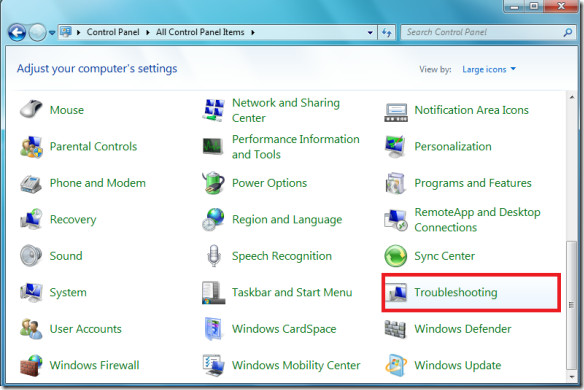
Valitse tässä vianetsintävalintaikkunan vasemmassa reunassa olevasta Näytä historia -vaihtoehto.

Nyt saat luettelon kaikista hyväksymistäsi vianetsintävaiheista. Käytin äskettäin verkkodiagnostiikkaohjelmaa, ja se on näkyvissä luettelossa.

Voit myös poistaa tämän vianetsintähistorian napsauttamalla Tyhjennä historia painiketta. Nauttia!













Kommentit